 Создание скриншотов. Встроенный Редактор Сцен.
Создание скриншотов. Встроенный Редактор Сцен.При выполнении заданий по скриншотам, есть некоторые требования к последним:
- Скриншоты должны быть сделаны лично в моде, а не скачаны с родной страницы или других сайтов.
- Не делайте скриншоты к модам, где они уже есть.
- Скриншотов не должно быть много, оптимальный вариант - 10-15 штук. Но всё зависит от наполнения мода.
- Не снимайте в темноте и на рассвете!
- На скриншотах в идеале должны быть:
Карта (если на ней есть что-то новое), баннеры (если есть новые), новые сцены, группа юнитов в сражении (не ближайших лутеров, поищите хотя бы середнячок местных разновидностей), содержимое магазинов (можно купить побольше нового шмота и коней, набить их в инвентарь и тоже запечатлеть прямо на экране магазина, так вещей будет больше).
- Помните, что скриншоты создают впечатление о моде, и поэтому старайтесь делать их красивыми.
. Пример, как выглядит плохой и хороший скрины в бою, сделанные в один и тот же игровой момент:
1) Плохой скрин. Здесь не используется ВРС и отображаются всевозможные лишние элементы: текст слева внизу, название союзного юнита, на которого направлена камера, полоска жизни и герб над головами союзников.

2) Хороший скрин, сделанный ровно в тот же момент, что и первый скрин с помощью остановки игры на паузу. Используется ВРС. Отключены все лишние элементы через настройки игры и комбинации клавиш.

Пример, как выглядит плохой и хороший скрины инвентаря:
1) Плохой скрин. Инвентарь главного героя пуст, а инвентарь торговца имеет повторяющиеся предметы.

2) Хороший скрин. Инвентарь главного героя и торговца заполнен без повторяющихся предметов.

Скриншоты в игре создаются просто, есть 2 варианта:
- Комбинацией клавиш Ctrl+Insert. Скриншоты сохраняются по адресу "...Мои документы\Mount&Blade Warband\Screenshots".
- Если вам удобнее использовать оконный режим, тогда чтобы не обрезать каждый раз скрины, используйте программу lightshot.
Чтобы скриншоты в сценах игры получились красивыми и интересными, нужно пользоваться специальными комбинациями клавиш и ВРС (Встроенный Редактор Сцен). ВРС нам нужен не для редактирования сцен, а для свободного полета камеры. Заранее в лаунчере игры необходимо включить "Чит-коды" и "Режим редактирования".
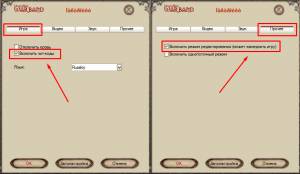
Режим чит-кодов тут необходим для того, чтобы в сценах появилась возможность пользоваться полезными комбинациями клавиш:
- Ctrl+F9 - замедляет время
- Ctrl+F11 - ставит игру на паузу
- Ctrl+E - открывает ВРС (Встроенный Редактор Сцен)
- Ctrl+H - отключает подсветку объектов и полоску жизни (данная комбинация работает только при включенном ВСР)
- Ctrl+Insert - делает скриншот игры
В Варбанде, если наступает сильная облачность или туман, то он распространяется на всю Кальрадию. Из-за непогоды цвета тускнеют и скриншоты могут получиться блеклыми. Чтобы это исправить, нам надо зайти в Лагерь/Настройки чит-меню и выставить значения Туманность и Тучность до 0. Тогда скрины окрасятся красками и не будут тусклыми.
Также, в настройках игры нужно отключить отображение герба над головами союзных войск.
3.2) Скриншоты BannerlordВажно.
Пример, как выглядит плохой и хороший скрины в бою, сделанные в один и тот же игровой момент:
1) Плохой скрин. Здесь не используются моды свободной камеры. Видны элементы интерфейса (шкала здоровья, баннеры союзных войск).

2) Хороший скрин, сделанный ровно в тот же момент, что и первый. Сделан скриншот с использованием мода
No HUD_PHOTOMOD (допускается использование любых других модов, добавляющих возможность пользоваться свободной камерой). Нет никаких элементов интерфейса, подобран лучший ракурс.

3) Ещё один хороший скрин. Единственное различие - сделан совсем с другого ракурса и расстояния.

Краткий гайд по
No HUD_PHOTOMOD: включайте свободную камеру клавишей F10 (время будет останавливаться автоматически). Отключайте элементы интерфейса клавишей F11. Переключайте паузу клавишей Q (Не актуально для новых версий Баннерлорда, где есть встроенный фоторежим)
Минимоды бывают нескольких видов:
1. Добавляющие предметы. Чтобы сделать скриншоты к ним, скачивайте программу
OpenBRF. Скачивайте мод, кидайте файлы из папки Resource, с расширением .brf, в папку к текстурам. Открывайте brf-файлы программой выше, делайте скриншоты. Не нужно скринить каждый предмет отдельно, можно выделить несколько, и запечатлеть на одном скрине. Особенно это нужно, если модель предмета разбита на несколько частей
2. Добавляющие сцены. Файлы сцен добавьте в копию папки Native с заменой. Открывайте игру, ищите сцены, и скриньте.
3. Добавляющие звуки и музыку. Нас не интересуют, никак скриншоты не сделать.
4. Добавляющие баннеры. Откройте файлы текстур (расширение .dds) и сделайте скриншоты. Чтобы открыть dds-файл, нужно скачать программу, которая поддерживает формат. Примеры: cs6 Photoshop с dds плагином, Cool File Viewer.
5. Прочие минимоды, заменяющие текстуры. Ставить в Native с заменой. Ловить в игре и скринить.

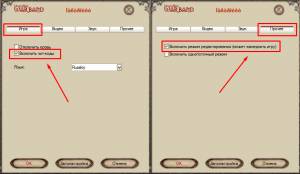









Комментариев 17
Посетители, находящиеся в группе Гости, не могут оставлять комментарии к данной публикации.